Histórico de localização do Google Maps: 5 coisas úteis que você pode fazer com ele
Publicados: 2022-01-01Há uma área em sua página Minha atividade do Google que é especialmente útil; seu histórico de localização. É útil porque, se ativado, acompanha todos os locais que você visitou desde que começou a usar sua conta do Google com um telefone celular.
Se você usa o Android há muitos anos, este é um banco de dados impressionante de informações que pode realmente ser útil. Neste artigo, você aprenderá mais sobre como gerenciar seu histórico de localização do Google e como usar as informações que ele rastreia.
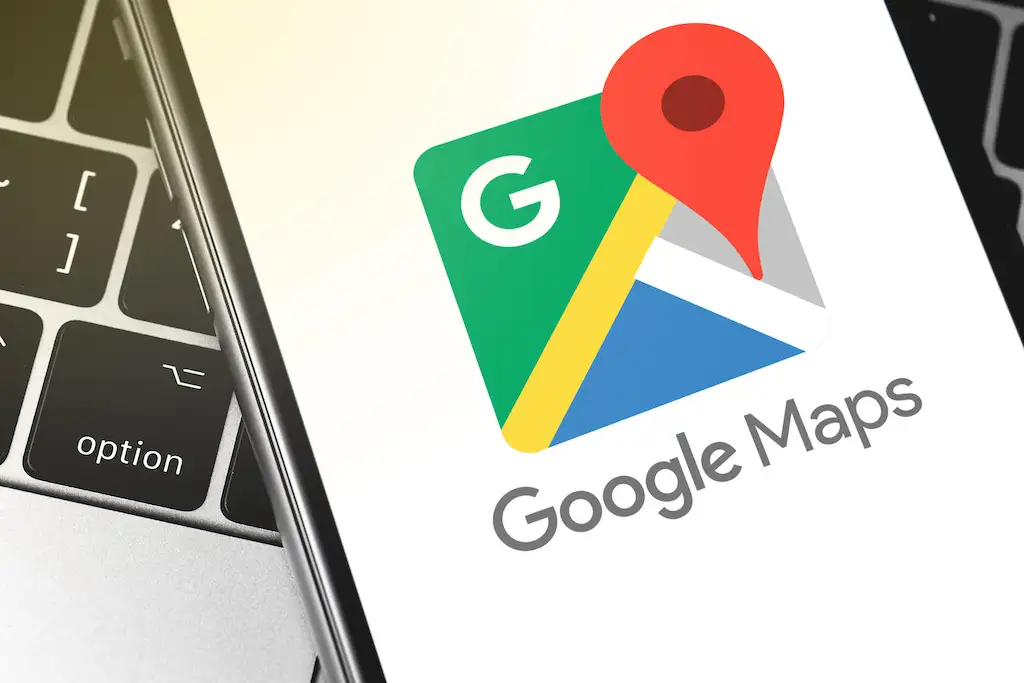
Certifique-se de que seu histórico de localização do Google Maps esteja ativo
Antes de poder usar seu histórico de localização, você precisa verificar se ele está realmente ativado.
1. Visite o Google My Activity e faça login na sua conta do Google.
2. Na página principal, selecione Histórico de localização no painel direito.
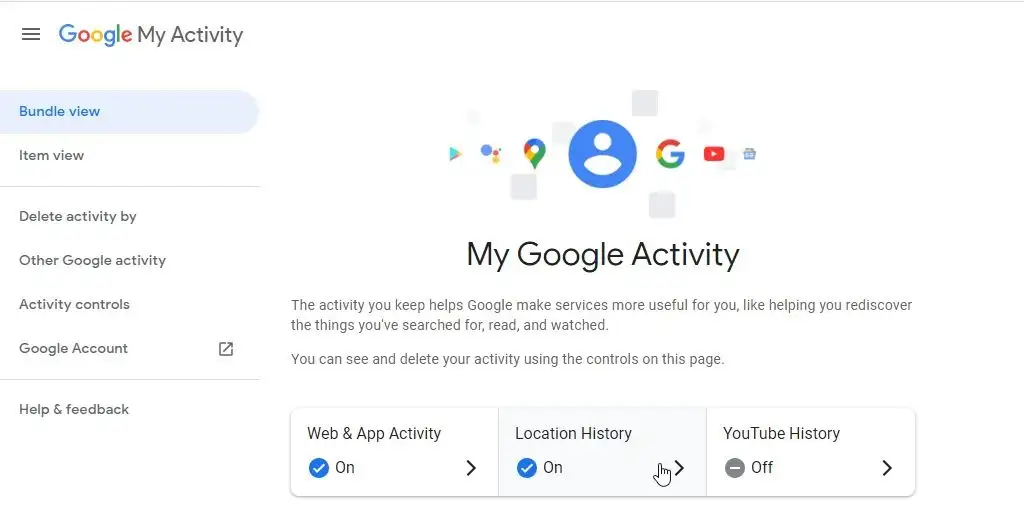
3. Na página Controles de Atividade do Local, certifique-se de que a alternância do Histórico de Localização esteja habilitada.
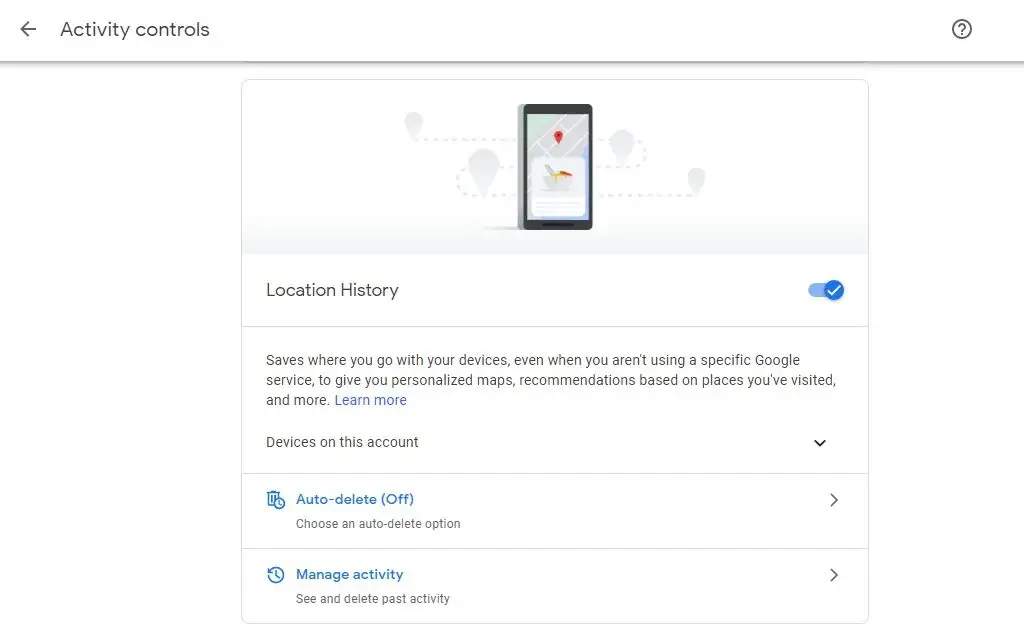
No futuro, à medida que você visita locais enquanto carrega seu telefone Android, o telefone informará sua localização aos servidores do Google. Esses locais, bem como a hora e a data da sua visita, serão coletados.
Embora isso cause preocupações de privacidade para alguns usuários, lembre-se de que você é a única pessoa que terá acesso a essas informações. Você sempre precisará fazer login em sua conta do Google para acessá-lo.
No entanto, se você for uma dessas pessoas que tem sérias preocupações sobre o acesso do Google às suas informações, você pode reconsiderar a ativação do Histórico de localização. No entanto, se você decidir desativá-lo, não poderá tirar proveito de nenhum dos usos descritos abaixo.
1. Lembre-se dos lugares que você visitou
Para começar a visualizar seu histórico de localização, selecione Gerenciar atividade na página Controles de atividade.
Você verá um mapa com um controle de linha do tempo no canto superior esquerdo. Esse controle de linha do tempo é onde você pode pesquisar por quantos anos você tinha um dispositivo Android com sua Conta do Google.
Se você se lembra de visitar um local, como um parque temático ou um restaurante que adorou, mas só consegue se lembrar do período aproximado que visitou, esse controle de linha do tempo pode ajudar.
Comece usando o menu suspenso Ano e selecione o ano que você se lembra de visitar.
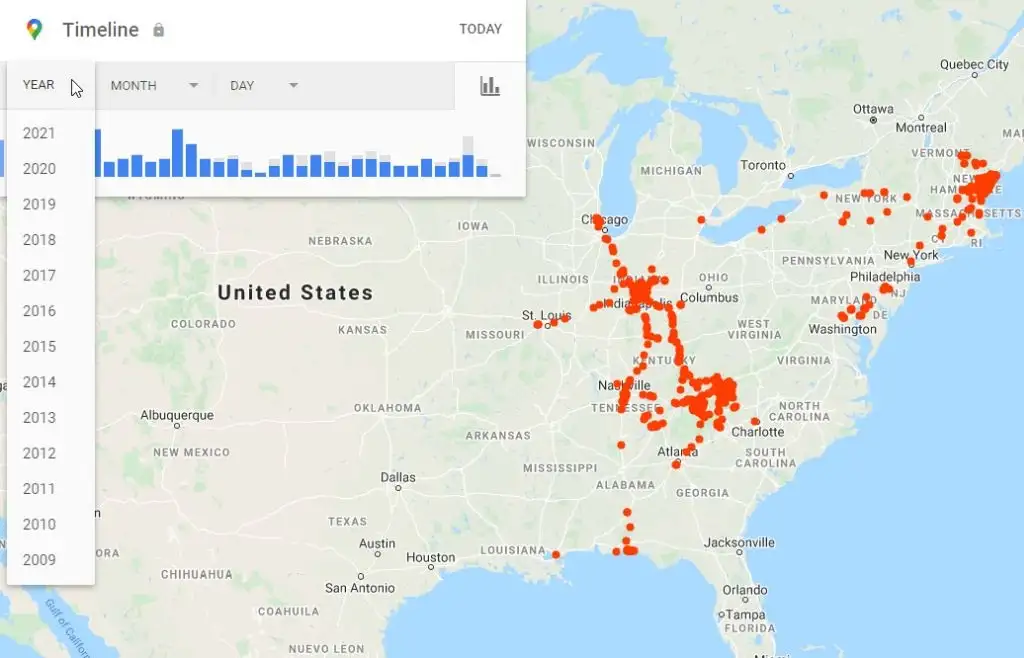
Isso produzirá uma lista de viagens que você fez durante esse ano. Você pode até usar os menus suspensos Mês e Dia para se concentrar mais no período de sua visita. Ou apenas selecione o dia na lista de barras azuis verticais se souber exatamente em que dia visitou esse local.
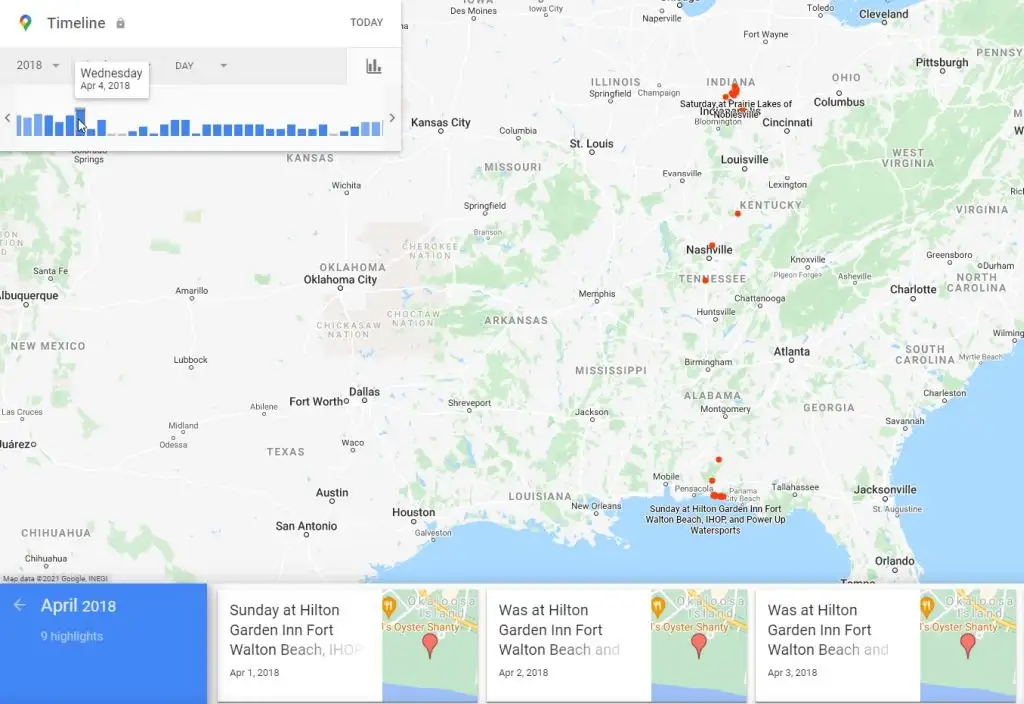
Depois de usar qualquer uma das técnicas acima para identificar o dia da sua viagem e selecioná-lo, você verá uma linha do tempo completa da viagem.
Isso incluirá todos os locais em que você parou durante suas viagens. Você também verá a rota inteira como uma linha azul no mapa.
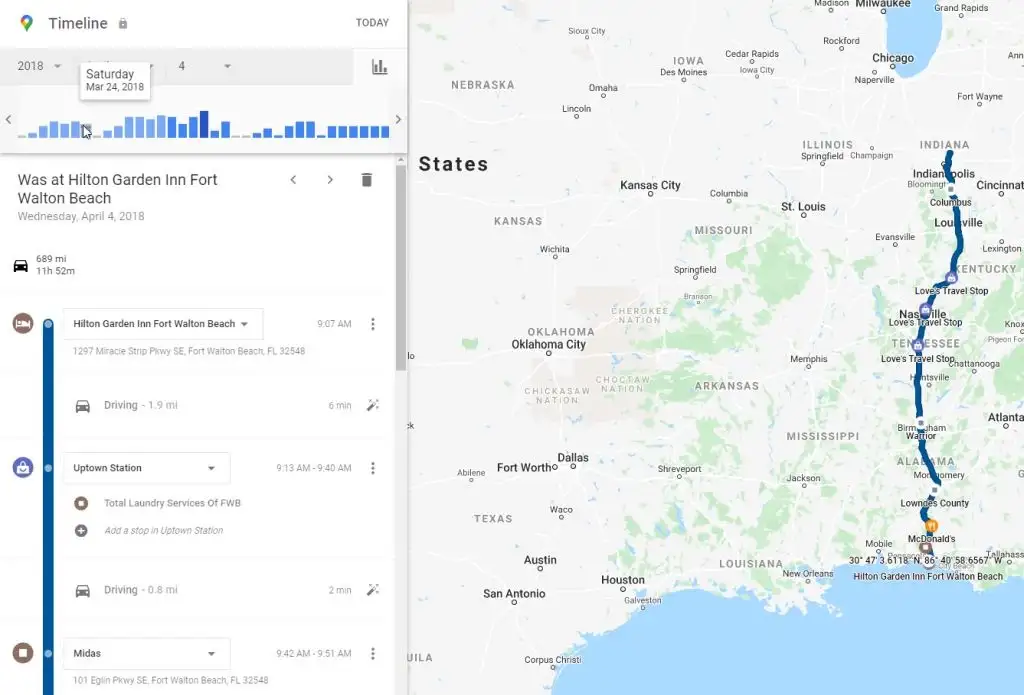
Role para baixo na linha do tempo até encontrar o local que você queria lembrar. Pode ser um restaurante, parque, trilha de caminhada ou qualquer outro lugar que você realmente gostou.
O marcador de local individual na linha do tempo fornecerá o nome desse local, bem como a hora do dia em que você chegou.
Depois de encontrar o local que você deseja lembrar, selecione os três pontos à direita e selecione Detalhes do local para ver a listagem do Google para essa empresa ou local.
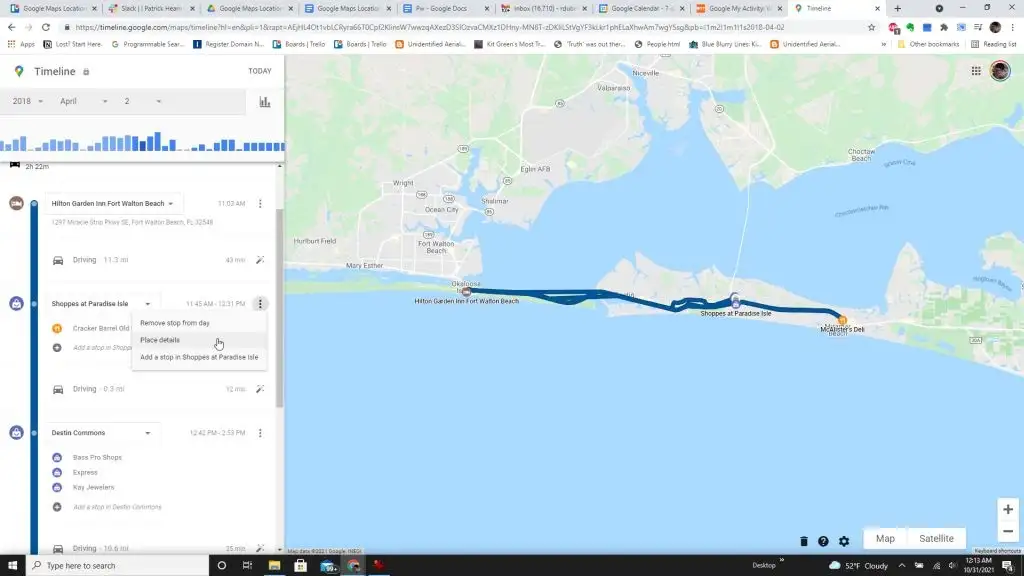
Observação : se você perceber que o Google nunca registrou um local que você visitou recentemente e que deseja lembrar, poderá adicioná-lo aos detalhes da viagem. Para fazer isso, basta selecionar os três pontos à direita do local próximo que você visitou e selecionar a opção Adicionar uma parada . Lembre-se de que isso só está disponível se uma das áreas em que você parou tiver vários locais ou empresas para visitar.
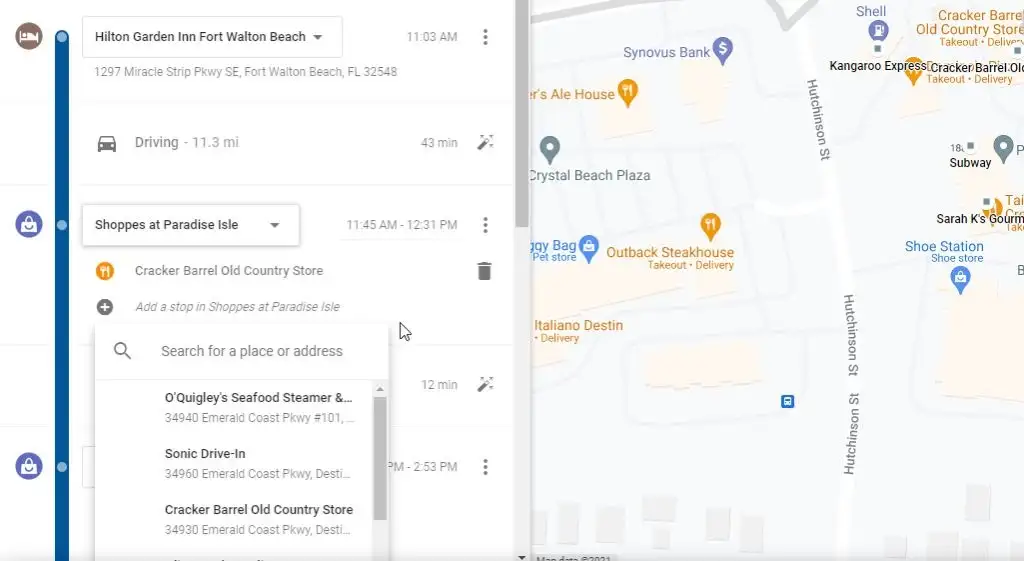
Os controles da linha do tempo e o histórico da linha do tempo são uma maneira perfeita de revisitar as viagens anteriores que você fez. Esta é uma ótima opção para planejar outra viagem para a região e ir para os mesmos lugares que você visitou e que tanto amou na primeira vez que foi.
2. Acesse rapidamente viagens muito recentes
Se você fez uma viagem muito recentemente, nem precisa usar os controles da linha do tempo. Na parte inferior da janela de atividade do local, você verá a viagem mais recente que fez e um link Mais viagens abaixo dela para ver mais viagens recentes.

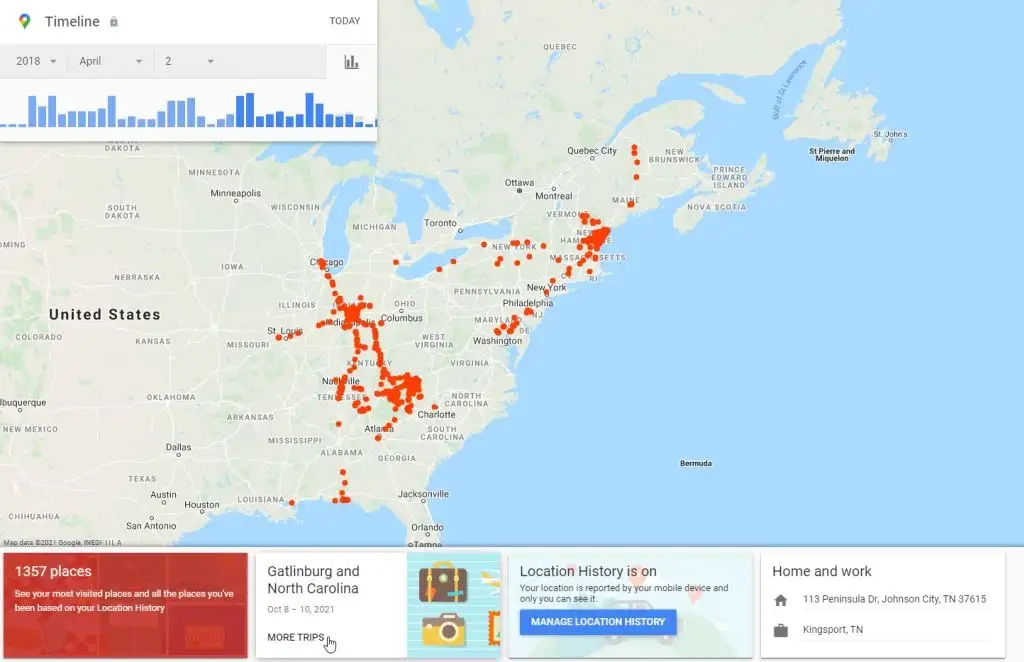
Quando você seleciona isso, a linha inferior será padronizada para o ano atual. Você verá uma lista de caixas para cada viagem que fez, juntamente com o período de sua viagem.
Você pode selecionar qualquer uma dessas viagens para ver os detalhes da viagem.
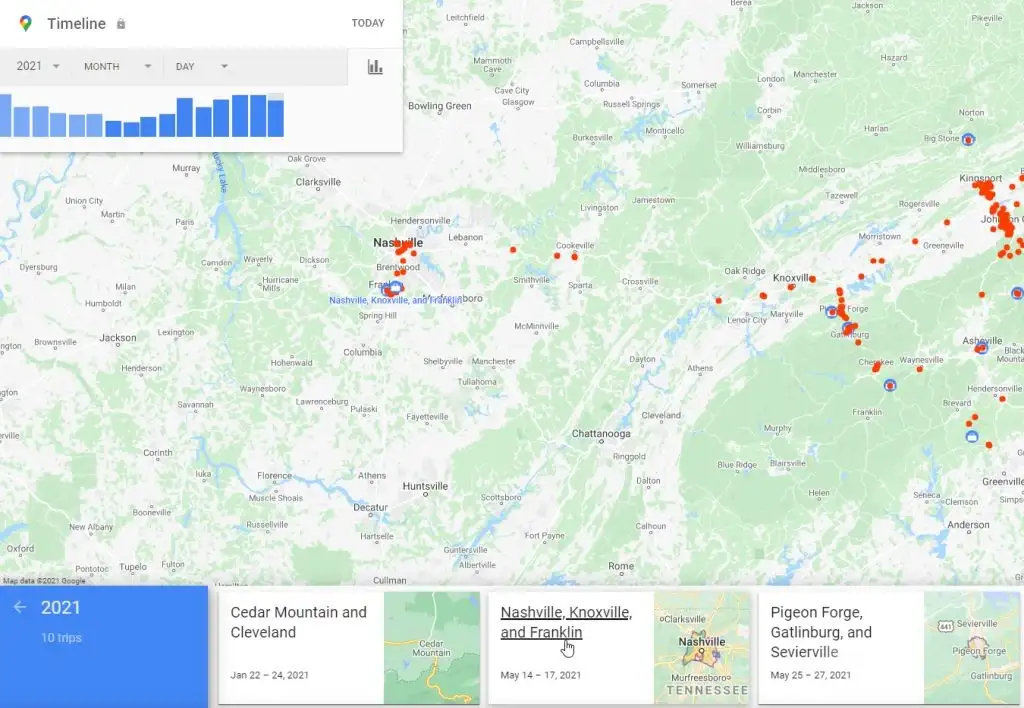
Na página de detalhes da viagem, você verá uma lista de cada dia da sua viagem na linha inferior do mapa. Você pode selecionar qualquer um deles para ampliar os detalhes da viagem para esse dia específico.
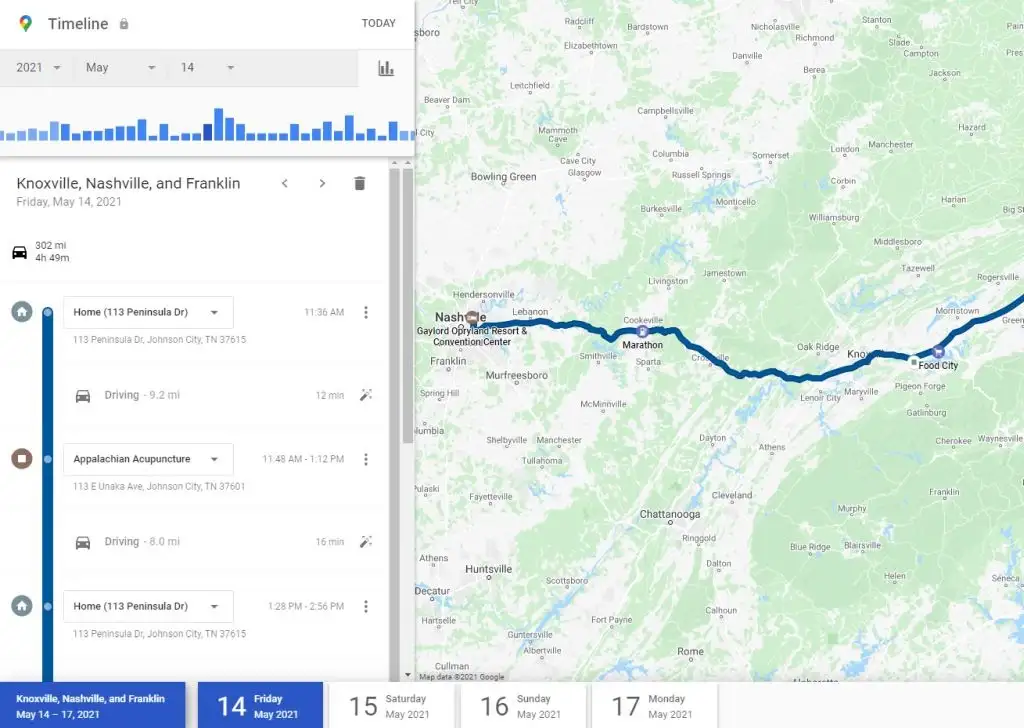
Isso é muito útil se você acabou de viajar e precisa entrar em contato com qualquer uma das empresas que visitou para pedir um recibo ou outro acompanhamento. Também é uma maneira divertida de revisar a viagem com sua família e lembrar de todas as as coisas divertidas que vocês fizeram juntos.
3. Veja todos os lugares mais recentes em que você esteve
Há também uma maneira rápida de acessar não apenas os lugares mais recentes, mas todos os lugares que você classificou, desde as viagens mais recentes até as mais antigas.
Você pode acessar essa lista selecionando a caixa vermelha à esquerda da linha inferior, onde você pode ver um número total de lugares em sua linha do tempo.
Ao selecionar isso, você verá primeiro uma lista dos locais mais recentes que você visitou. Use a barra de rolagem na parte inferior para mover para a direita e percorrer esses locais.
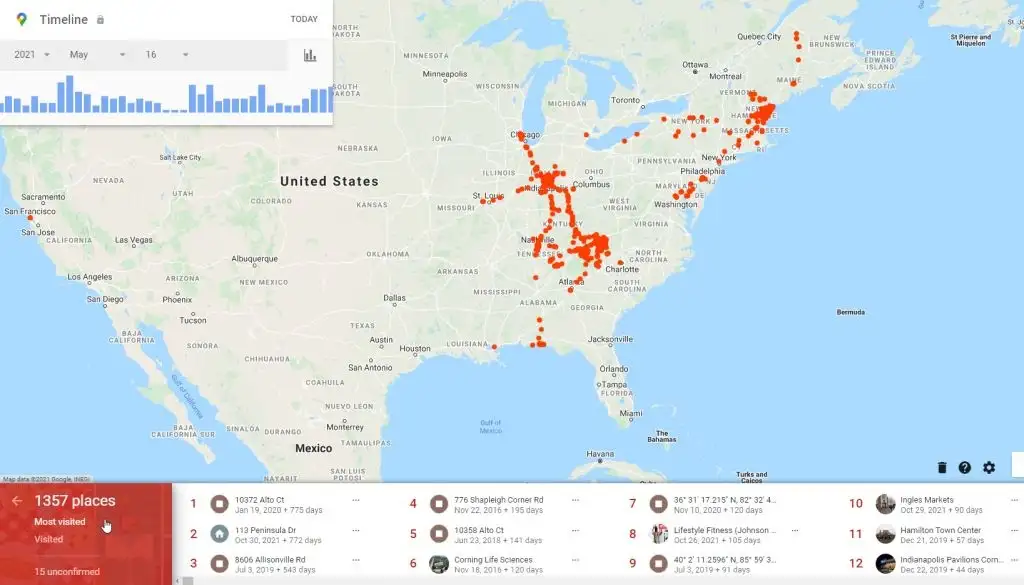
Se você continuar rolando para a direita, verá uma seção intitulada Todos os lugares em que esteve . Esta é uma lista que vai muito mais longe no tempo. Quanto mais para a direita você rolar, mais para trás no tempo a lista de viagens é.
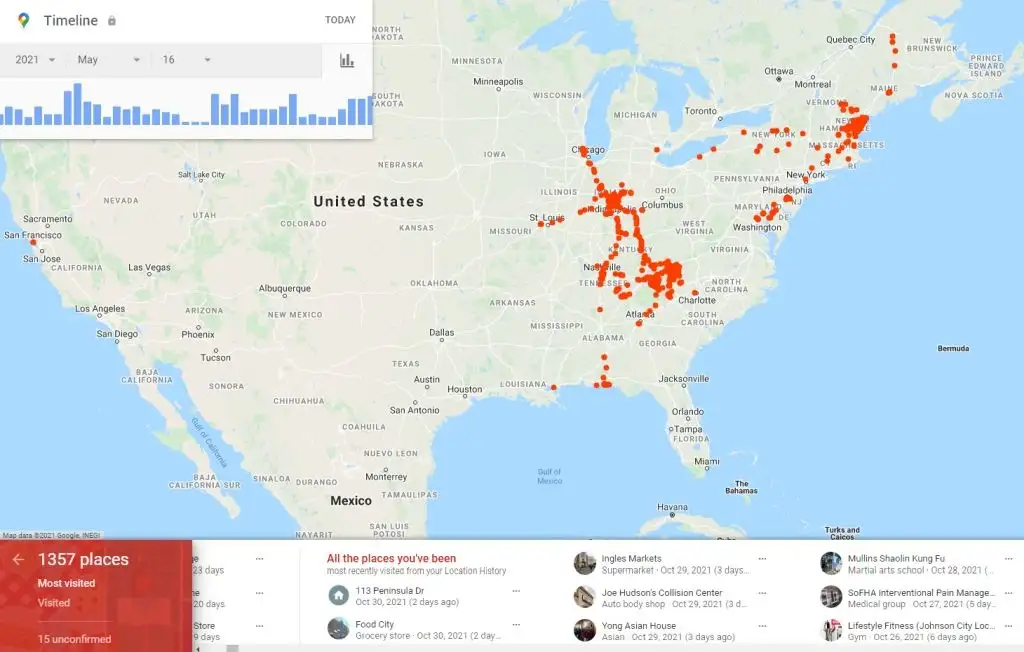
Esta lista da barra de rolagem inferior é ideal se você fez uma viagem no último ano ou dois e deseja economizar tempo em vez de usar a caixa de controle da linha do tempo. Com uma rápida rolagem, você pode encontrar facilmente aquela viagem que fez ao Parque Nacional de Yellowstone há alguns anos.
4. Configure e-mails de destaque de local
Há um recurso nas configurações do Histórico de localização do Google Maps que permite ativar atualizações regulares por e-mail. Essas atualizações chegarão à sua caixa de entrada como destaques com suas viagens e lugares mais recentes que você visitou.
Se você quiser armazenar uma visão geral como esta em sua conta de e-mail, é fácil configurar esses destaques de e-mail.
Na janela do Histórico de Localização, selecione o ícone de engrenagem na parte inferior do mapa. Selecione Configurações da linha do tempo no menu pop-up.
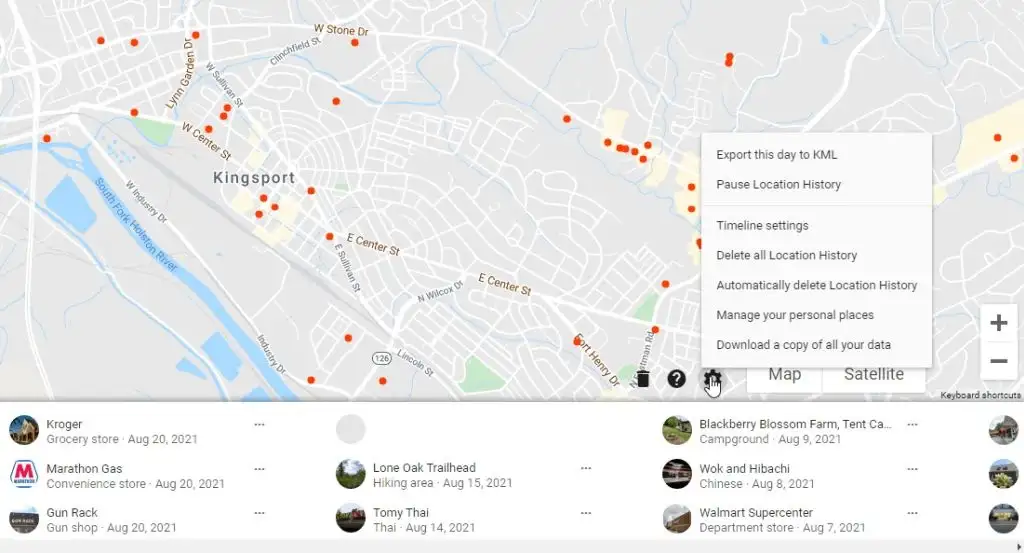
Isso abrirá uma janela com algumas opções.
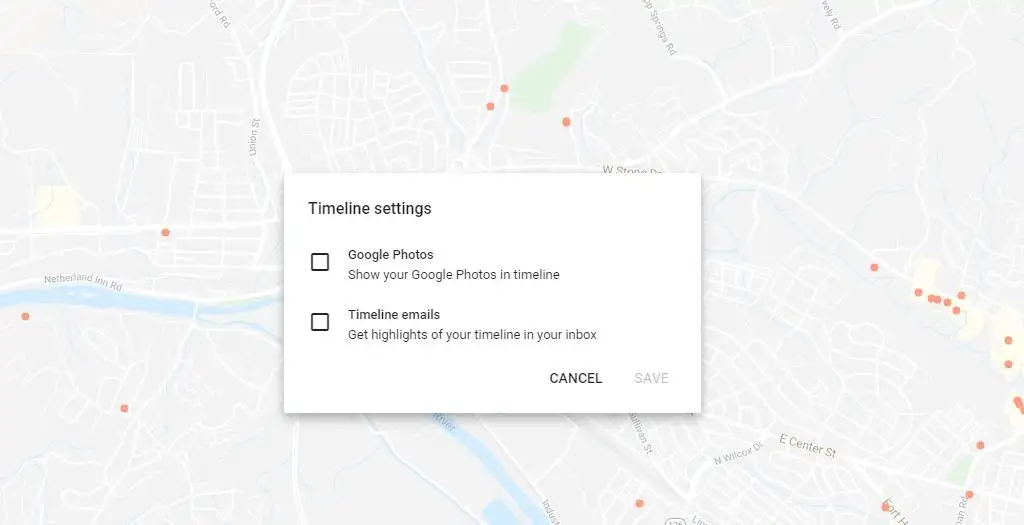
- Google Fotos : todas as fotos tiradas durante a viagem e armazenadas no Google Fotos aparecerão em sua linha do tempo sempre que você visualizar essa linha do tempo de viagem.
- E- mails da linha do tempo : sempre que sua linha do tempo for atualizada com uma nova viagem, você receberá um e-mail com os destaques dessa viagem.
A opção de e-mails da linha do tempo também é uma ótima maneira de receber um lembrete de qualquer novo conteúdo que foi atualizado automaticamente na sua linha do tempo. Dessa forma, se houver algo nessa viagem que você realmente não queira que seja registrado, você pode entrar e excluir paradas individuais que você fez.
5. Usando lugares salvos
Você também notará uma opção no menu pop-up de configurações para Gerenciar seus locais pessoais . Isso o levará à janela do Google Maps, onde você pode gerenciar todos os seus lugares salvos.
Isso inclui todas as listas de mapas que você criou, lugares aos quais anexou um rótulo e mapas que salvou ou baixou.
A guia Visitado mostrará uma lista rápida dos lugares mais recentes que você visitou. Esses são os mesmos locais registrados no seu Histórico de localização do Google.
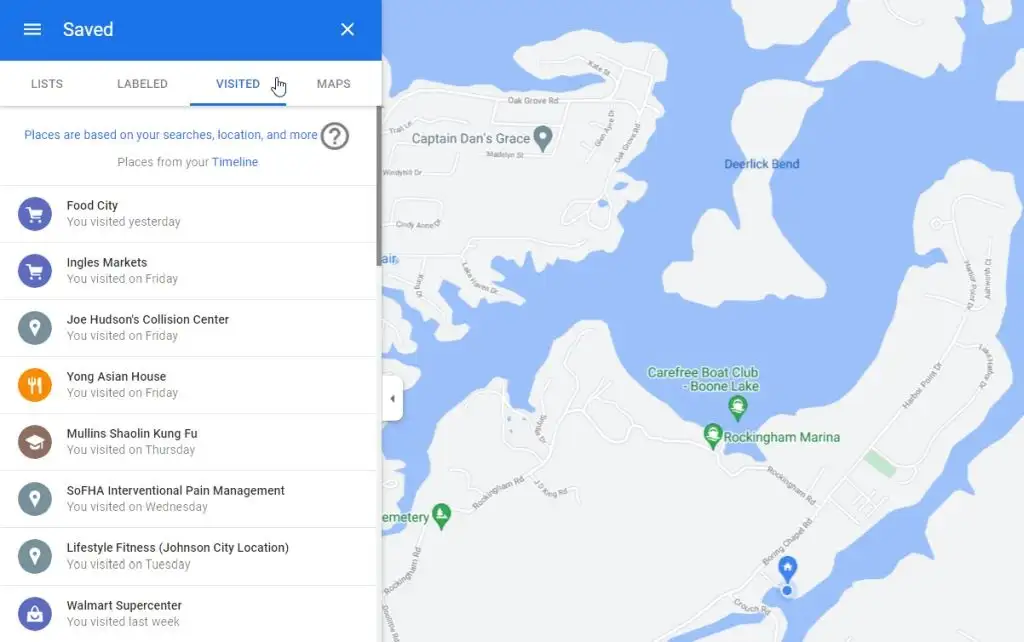
Este é um ótimo lugar para ver suas entradas de linha do tempo mais recentes no Google Maps. Também é uma maneira rápida de acessar sua linha do tempo de localização do Google Maps, sem precisar lembrar o link para sua página Minha atividade.
O histórico de localização do Google Maps é útil
Muitas pessoas estão preocupadas com as ramificações de privacidade de permitir que o Google armazene todos os locais que você visita com seu dispositivo móvel. No entanto, se você mantiver uma senha excelente para sua conta do Google e usar a autenticação de dois fatores, não terá com o que se preocupar.
Seu histórico de localização do Google Maps é uma ótima maneira de recuperar informações de suas viagens anteriores. Você poderá revisitar com mais facilidade lugares maravilhosos que amou e manter um registro de suas viagens para que possa viajar pela memória sempre que quiser.
